Zgraj DVD na MP4 (H.264/HEVC) i inne popularne formaty z oryginalną jakością
Odblokowywanie filmów do oglądania w domu: Jak zgrać Blu-ray 3D
Wielu fanów filmów szuka sposobów na zgrywanie kolekcji Blu-ray 3D do formatów cyfrowych, aby łatwiej odtwarzać je na nowoczesnych urządzeniach. W końcu zwykle jest to uciążliwe, aby używać określonego sprzętu, takiego jak odtwarzacze Blu-ray 3D i kompatybilne telewizory lub monitory. Zgrywanie Blu-ray 3D do formatów takich jak SBS MKV pozwala cieszyć się wysokiej jakości filmami 3D na zestawie słuchawkowym VR, komputerze lub projektorze. Ten post przedstawi najlepsze narzędzia i metody zgrywania i przechowywania filmów Blu-ray 3D.
Lista przewodników
Co jest wyjątkowego w płytach Blu-ray 3D? Bezproblemowy sposób na zgrywanie 3D Blu-ray do SBS MKV Jak zgrywać filmy 3D Blu-ray za pomocą MakeMKV Jak zgrywać Blu-ray 3D za darmo za pomocą HandrakeCo jest wyjątkowego w płytach Blu-ray 3D?
Płyty Blu-ray 3D oferują wciągające wrażenia wizualne, które zwiększają głębię i realizm filmów. W przeciwieństwie do standardowych płyt Blu-ray, które obsługują tylko odtwarzanie 2D, płyty Blu-ray 3D przechowują obrazy dla lewego i prawego oka oddzielnie, umożliwiając stereoskopowy efekt 3D podczas oglądania na kompatybilnym wyświetlaczu i okularach. Tworzy to bardziej realistyczne i angażujące wrażenia wizualne, dzięki czemu są popularne wśród entuzjastów kina domowego.

Ze względu na ograniczenia sprzętowe i stopniowy spadek produkcji telewizji 3D wielu użytkowników szuka sposobów na konwersję filmów 3D Blu-ray do formatów cyfrowych, takich jak SBS MKV, aby można je było odtwarzać na różnych urządzeniach, takich jak zestawy słuchawkowe VR, komputery PC lub projektory. Zgrywanie 3D Blu-ray zapewnia długoterminową dostępność bez potrzeby używania fizycznych dysków lub dedykowanych odtwarzaczy. W poniższych sekcjach ten post będzie badał najlepsze narzędzia i metody konwersji i oglądania filmów 3D Blu-ray w bardziej elastycznym formacie cyfrowym.

Bezproblemowy sposób na zgrywanie 3D Blu-ray do SBS MKV
Podczas zgrywania filmów 3D z płyt Blu-ray kluczowe jest zachowanie wysokiej jakości i efektów 3D. 4Easysoft Ripper DVD jest jednym z najlepszych narzędzi do konwersji płyt Blu-ray 3D do formatu SBS (Side-by-Side) MKV, co czyni go w pełni kompatybilnym z szeroką gamą urządzeń. W przeciwieństwie do innych narzędzi, które zmagają się z szyfrowaniem i utratą głębi 3D, 4Easysoft DVD Ripper zapewnia płynną, bezstratną konwersję, zachowując jednocześnie oryginalne efekty 3D.
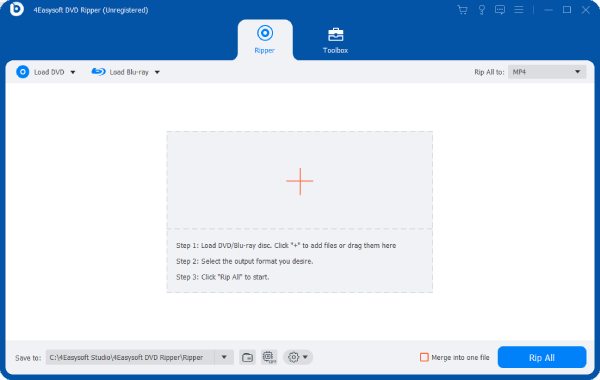
Jedną z największych zalet 4Easysoft DVD Ripper jest możliwość ominięcia zabezpieczeń przed kopiowaniem Blu-ray, co pozwala na łatwe zgrywanie domowych i komercyjnych płyt 3D Blu-ray. Oferuje również konfigurowalne ustawienia, które umożliwiają użytkownikom zachowanie całej zawartości, w tym tytułów, napisów itd. 4Easysoft DVD Ripper zapewnia proste, niezawodne i wysokiej jakości rozwiązanie do nagrywaj płyty Blu-ray 3D zarówno w systemie Windows 10, jak i Mac.

Zachowaj oryginalne efekty swojej kolekcji płyt Blu-ray 3D.
Zgrywaj zawartość Blu-ray 3D do formatu MKV z napisami.
Utwórz kopie zapasowe, aby zachować całą zawartość nośnika Blu-ray 3D.
Kopiuj partiami pliki z dysku Blu-ray 3D na komputer.
100% Bezpieczne
100% Bezpieczne
Krok 1Uruchom program 4Easysoft DVD Ripper i kliknij przycisk „Wczytaj Blu-ray”, aby odczytać zawartość 3D Blu-ray.

Krok 2Kliknij przycisk „Zgraj wszystko”, a następnie kliknij przycisk „MKV” pod zakładką „Wideo”.
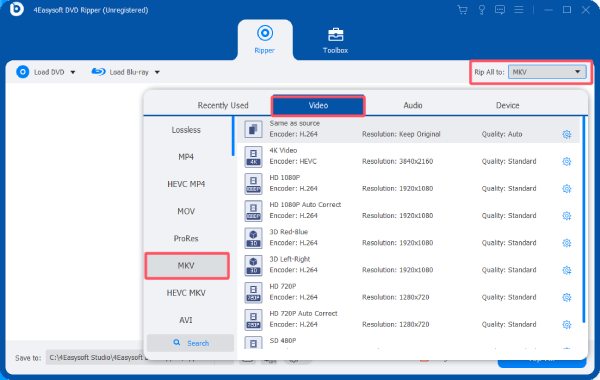
Krok 3Na koniec kliknij przycisk „Zgraj wszystko”, aby zgrać pliki Blu-ray 3D na komputer w celu odtworzenia.
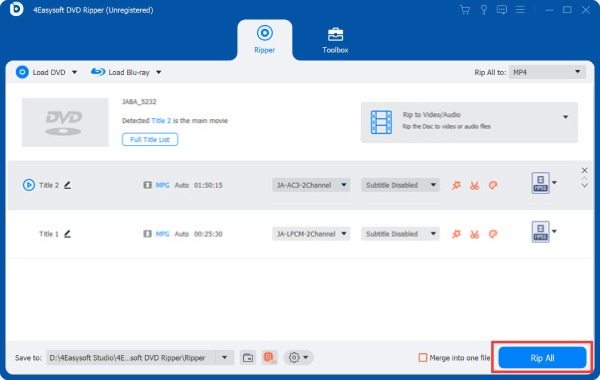
Jak zgrywać filmy 3D Blu-ray za pomocą MakeMKV
UtwórzMKV, program taki jak ImgBurn, jest popularny do zgrywania filmów 3D Blu-ray do formatów cyfrowych, zachowując oryginalną jakość obrazu i dźwięku. Jest szeroko stosowany ze względu na swoją prostotę i wydajność, pozwalając użytkownikom konwertować płyty Blu-ray do plików MKV bez skomplikowanych ustawień. Jedną z jego największych zalet jest to, że zachowuje wszystkie efekty 3D, co czyni go doskonałym wyborem do oglądania filmów 3D na kompatybilnych odtwarzaczach multimedialnych i zestawach słuchawkowych VR.
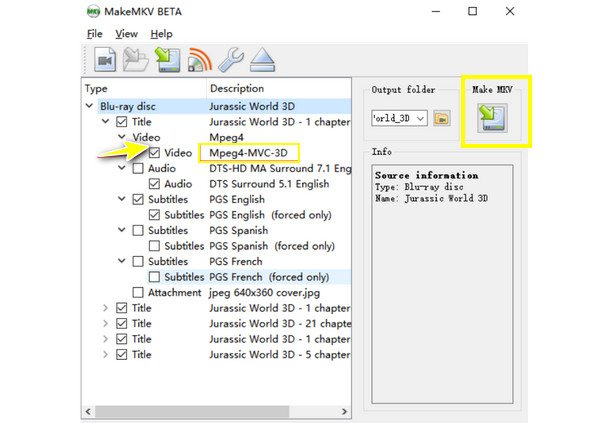
Jednak MakeMKV ma pewne ograniczenia. Może konwertować tylko Blu-ray do formatu MKV, co oznacza, że możesz potrzebować innego narzędzia do kompresji lub konwersji pliku do innych formatów, takich jak MP4 lub AVI. Ponadto nie zapewnia wbudowanych narzędzi do edycji. Pomimo tych niedociągnięć MakeMKV jest nadal solidnym wyborem do zgrywania filmów 3D Blu-ray, szczególnie dla tych, którzy chcą zachować pełną głębię 3D i wysokiej jakości wideo bez kompresji.
Krok 1Umieść płytę Blu-ray 3D w napędzie. Otwórz MakeMKV, aby zeskanować płytę. Program wyświetli listę dostępnych płyt.
Krok 2Po załadowaniu płyty Blu-ray 3D wybierz część, którą chcesz zgrać. Upewnij się, że informacje 3D zostaną zachowane podczas procesu.
Krok 3Na karcie „Folder wyjściowy” wybierz ścieżkę zapisu dla zripowanego pliku MKV. Na koniec kliknij przycisk „Utwórz MKV”, aby rozpocząć proces zgrywania.
Jak zgrywać Blu-ray 3D za darmo za pomocą Handbrake
HandBrake to znana darmowa i ripper DVD typu open-source który pozwala użytkownikom zgrywać płyty Blu-ray 3D i konwertować je do powszechnie obsługiwanych formatów w celu odtwarzania na popularnych urządzeniach multimedialnych. Używając Handbrake do zgrywania płyt Blu-ray 3D do formatu MKV, możesz odtwarzać filmy Blu-ray w dowolnym miejscu z oryginalnymi napisami.
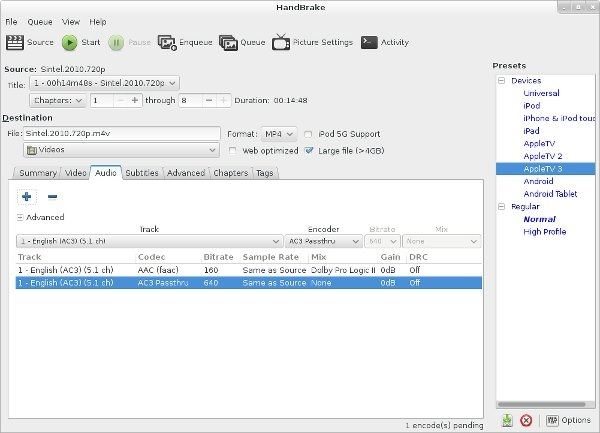
Jednak HandBrake ma pewne ograniczenia podczas zgrywania filmów 3D Blu-ray. Na przykład nie obsługuje zabezpieczonych płyt Blu-ray, co oznacza, że przed użyciem HandBrake potrzebne jest oprogramowanie innej firmy, aby usunąć szyfrowanie. Ponadto HandBrake nie zachowuje efektu 3D, ponieważ konwertuje wideo do standardowego formatu 2D. To sprawia, że nie jest to idealne rozwiązanie dla użytkowników, którzy chcą zachować wrażenia z oglądania w 3D.
Krok 1Uruchom Handbrake i włóż płytę Blu-ray 3D. Kliknij przycisk „Source Selection”, aby załadować płytę.

Krok 2Kliknij przycisk „Presets”, aby wybrać „MKV” jako format wyjściowy do zgrywania płyt Blu-ray 3D.
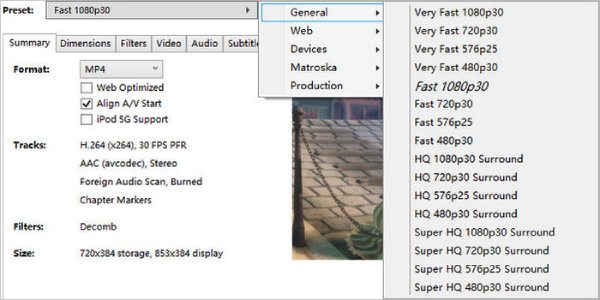
Krok 3Na koniec kliknij, aby wybrać folder docelowy, w którym chcesz zapisać zgrane pliki 3D Blu-ray.
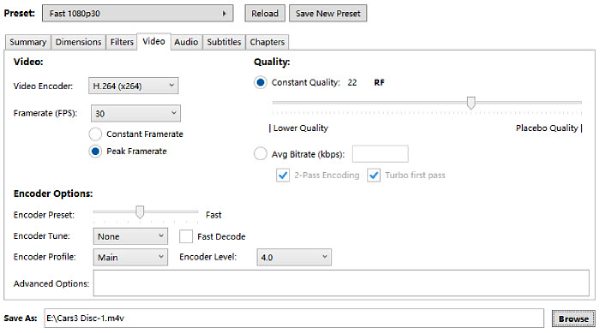
Wniosek
Ripping filmów Blu-ray 3D pozwala cieszyć się ulubionymi filmami na różnych urządzeniach bez potrzeby korzystania z odtwarzacza Blu-ray. Niezależnie od tego, czy chcesz zachować efekt 3D, czy przekonwertować wideo na bardziej dostępny format, istnieje wiele narzędzi, które spełnią Twoje potrzeby. Jeśli chcesz zachować oryginalny efekt 3D i mieć napisy wyświetlane normalnie podczas ripowania swojej kolekcji Blu-ray 3D, pobierz 4Easysoft Ripper DVD Teraz!
100% Bezpieczne
100% Bezpieczne



